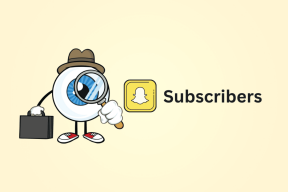วิธีแก้ไข Google Play ไม่ยอมให้ฉันลงชื่อเข้าใช้ผิดพลาด
เบ็ดเตล็ด / / November 29, 2021
Play Store ของ Google เป็นศูนย์รวมของแอป Android และถึงแม้ว่าจะมีแหล่งอื่นให้ดาวน์โหลดและติดตั้งแอป แต่ก็ยังคงเป็นปลายทางที่เชื่อถือได้และเป็นค่าเริ่มต้นมากที่สุด คุณยังสามารถเช่าภาพยนตร์ ซื้อ eBook และ แม้แต่เพลง. คุณจะทำอย่างไรเมื่อ Google Play ไม่อนุญาตให้คุณลงชื่อเข้าใช้

นั่นเป็นเรื่องน่าผิดหวังที่เห็นว่าผู้ใช้ Android โดยเฉลี่ยไม่ได้รับรู้ถึงตลาดแอพของบุคคลที่สามและส่วนใหญ่เต็มไปด้วยมัลแวร์และไวรัส ในขณะที่ Google Play Store นั้นไม่แน่นอน ปราศจากปัญหาเหล่านี้ ตัวเองก็ยังเป็นตัวเลือกที่ปลอดภัยที่สุด จะแก้ไขได้อย่างไร?
เอาล่ะ.
1. อัปเดตและรีบูต
เมื่อพูดถึงการอัปเดต Android อัตราการนำไปใช้นั้นไม่น่าตื่นเต้นนัก Google อัปเดตแผนภูมินี้ บ่อยครั้งและผลลัพธ์ก็เปิดให้อภิปราย ผู้ใช้ประมาณ 17% ยังคงมี Marshmallow บนโทรศัพท์ซึ่งสูงที่สุดเช่นกัน การอัปเดตระบบปฏิบัติการเหล่านี้ไม่เพียงแต่นำเสนอฟีเจอร์เท่านั้น แต่ยังมีแพตช์ที่สำคัญและการแก้ไขข้อบกพร่องอีกด้วย


เปิดการตั้งค่าและไปที่ตัวเลือกการอัปเดตระบบเพื่อตรวจสอบว่าคุณมี Android เวอร์ชันใด และมีการอัปเดตหรือไม่ ถ้าใช่ โปรดอัปเดต แม้ว่าคุณจะไม่มีปัญหาใดๆ เมื่อเสร็จแล้ว รีบูทโทรศัพท์ของคุณและตรวจสอบว่าคุณสามารถลงชื่อเข้าใช้ Google Play Store ได้หรือไม่
2. การเชื่อมต่ออินเทอร์เน็ต
ตรวจสอบการเชื่อมต่ออินเทอร์เน็ตของคุณโดยใช้ไซต์ทดสอบความเร็วเพื่อให้แน่ใจว่าคุณมีการเชื่อมต่อที่ใช้งานได้ด้วยความเร็วที่เหมาะสม เป็นความคิดที่ดีที่จะตรวจสอบแผน ISP ของคุณ หากเป็นไปได้ ให้เชื่อมต่อกับเครือข่าย Wi-Fi อื่นแล้วลองอีกครั้ง ดูคู่มือนี้เกี่ยวกับข้อมูลเพิ่มเติมเกี่ยวกับการใช้ Play Store มีปัญหาข้อมูลมือถือ.
เยี่ยมชมการทดสอบความเร็ว
3. การใช้ข้อมูล
คุณมีการเชื่อมต่ออินเทอร์เน็ตที่เสถียร และแอปอื่นๆ ก็ทำงานได้ดี นั่นไม่ได้หมายความว่า Play Store สามารถเข้าถึงอินเทอร์เน็ตได้เช่นกัน คุณสามารถจำกัดการเข้าถึงอินเทอร์เน็ตบนพื้นฐานแอพ หากต้องการตรวจสอบ ให้ไปที่การตั้งค่าแล้วแตะจัดการแอป หรือหากคุณมี UI อื่น ให้ค้นหารายการแอปที่ติดตั้งและแอประบบ


ค้นหา Play Store และ Play Services ที่นี่ แตะที่ Play Store ก่อน


ตรวจสอบให้แน่ใจว่าสามารถเข้าถึงอินเทอร์เน็ตได้ทั้งข้อมูลมือถือและ Wi-Fi บนโทรศัพท์ของคุณภายใต้จำกัดการใช้ข้อมูล ทำซ้ำขั้นตอนเดียวกันสำหรับ Play Services ในครั้งนี้
เกี่ยวกับ Guiding Tech
4. สิทธิ์ของแอป
เป็นไปได้ว่าการอัปเดตล่าสุดหรือแอพความปลอดภัยบางตัวทำให้การอนุญาตของแอพยุ่งเหยิง หากต้องการตรวจสอบ ให้เปิดการตั้งค่า แล้วกลับไปที่จัดการแอป


คราวนี้มาดู Play Services กันก่อน แตะที่การอนุญาตของแอพ และตรวจสอบให้แน่ใจว่าสามารถเข้าถึงที่เก็บข้อมูลและบริการอื่น ๆ


ทำเช่นเดียวกันสำหรับ Play Store ในตอนนี้ และตรวจสอบให้แน่ใจว่ามีการอนุญาตที่จำเป็นในการทำงานเช่นกัน ลองลงชื่อเข้าใช้ Play Store อีกครั้ง
5. ล้างข้อมูลและแคช
ข้อมูลเก่าและไฟล์แคชสามารถรับผิดชอบต่อพฤติกรรมแปลก ๆ ในบางครั้ง การลบข้อมูลและไฟล์นี้จะไม่มีผลกับโทรศัพท์ของคุณ แต่อย่างใด อีกครั้ง ให้กลับไปที่การตั้งค่าและจัดการแอปเหมือนก่อนหน้านี้ แล้วเลือก Play Store และ Play Services
แตะที่ ล้างข้อมูล ที่ด้านล่างของหน้าจอและเลือก ล้างแคช จากนั้น ล้างข้อมูลทั้งหมด


ลองลงชื่อเข้าใช้ Play Store โดยใช้บัญชี Google ของคุณตอนนี้ ที่ควรจะทำงานในกรณีส่วนใหญ่
6. ถอนการติดตั้ง Play Store/บริการอัปเดต
การอัปเดตไม่เพียงแต่นำฟีเจอร์และแพตช์มาด้วยเท่านั้น แต่บางครั้งพวกมันก็นำข้อบกพร่องมาด้วย บางทีการอัปเดต Play Store ล่าสุดอาจทำผิดพลาด มันสามารถเกิดขึ้นได้ กลับไปที่ตัวเลือก Play Store อีกครั้งเหมือนที่เราทำในจุดสุดท้าย แต่คราวนี้ ให้แตะถอนการติดตั้งการอัปเดตที่ด้านล่างของหน้าจอ


คลิกตกลงหากได้รับพร้อมท์และลองอีกครั้ง โปรดทราบว่า Play Store จะอัปเดตตัวเองในเบื้องหลังในบางครั้ง แต่นั่นไม่น่าจะเป็นปัญหา คุณอาจไม่สามารถถอนการติดตั้ง Play Store หรือ Play Store Services ได้หาก Google ค้นหาอุปกรณ์ของฉัน เปิดใช้งาน.
เกี่ยวกับ Guiding Tech
7. ตัวจัดการการดาวน์โหลด
ขึ้นอยู่กับยี่ห้อและรุ่นของสมาร์ทโฟนของคุณ อาจมีหรือไม่มีแอพ Download Manager บนสมาร์ทโฟนของคุณ ฉันไม่มี แต่ถ้าคุณทำ มีบางสิ่งที่คุณต้องตรวจสอบ
คุณควรพบมันในรายการแอพ เปิดและตรวจสอบให้แน่ใจว่าได้เปิดใช้งานแล้ว หากเปิดใช้งาน คุณจะเห็นตัวเลือกให้ "ปิดใช้งาน" และในทางกลับกัน นอกจากนี้ ตรวจสอบให้แน่ใจว่าแอปมีการเข้าถึงการใช้ข้อมูล ตามที่กล่าวไว้ในจุดที่ 3 ด้านบน
8. ปิดการใช้งาน 2FA
แม้ว่าฉันจะแนะนำ ใช้ 2FA กับทุกบัญชี และไม่น่าจะเป็นปัญหา ผู้ใช้บางคนรายงานว่าเห็นความสำเร็จโดยการปิดใช้งาน 2FA สำหรับบัญชี Google ของตน คลิกที่ ลิงค์นี้ เพื่อเปิดการตั้งค่าภายในบัญชีของฉันใน Google คุณจะเห็นตัวเลือก 2FA หรือ 2SV ขึ้นอยู่กับสิ่งที่คุณเปิดใช้งาน

ระบบอาจขอให้คุณป้อนรหัสผ่าน Google เลื่อนเล็กน้อยเพื่อค้นหาตัวเลือก 2FA และคลิกที่ไอคอน 'ลบ' เพื่อเริ่มต้น ทำตามคำแนะนำบนหน้าจอจากที่นี่

9. ออกจากระบบ/ในบัญชี Google
คุณได้ตรวจสอบแอปอื่นๆ ของ Google เช่น Gmail แล้วหรือยัง พวกเขาทำงานหรือต้องการให้คุณลงชื่อเข้าใช้หรือไม่ ไม่ว่าจะด้วยวิธีใด เราขอแนะนำให้คุณออกจากระบบและกลับเข้าสู่บัญชี Google หากคุณมาไกลถึงขนาดนี้
เปิดการตั้งค่าและแตะที่ซิงค์เพื่อค้นหารายการบัญชีทั้งหมดที่คุณเพิ่มลงในโทรศัพท์ของคุณ เลือก Google ที่นี่


แตะเพิ่มเติมที่ด้านล่างของหน้าจอและเลือกลบบัญชี


หากต้องการเพิ่ม Google กลับ ให้กลับไปที่หน้าจอก่อนหน้าและที่ด้านล่าง แตะเพิ่มบัญชี แล้วทำตามคำแนะนำบนหน้าจอ

10. ติดตั้งจากบุคคลที่สาม
วิธีสุดท้าย คุณอาจลองติดตั้งทั้ง Play Store และ Play Store Services จาก APK Mirror เป็นไซต์ที่มีชื่อเสียงมากซึ่งแสดงรายการแอพทั้งหมดที่มีอยู่ใน Play Store รวมถึงแอพของ Google
ดาวน์โหลด APK Mirror
เล่นเพื่อชนะ
ฉันรู้ว่าความรู้สึกนั้นเมื่อ Play Store ไม่ทำงาน และคุณไม่สามารถดาวน์โหลดหรืออัปเดตแอปได้ ฉันเคยผ่านมันมาแล้วครั้งหนึ่ง โชคดีที่การทำตามขั้นตอนข้างต้นช่วยฉันแก้ปัญหาได้ ฉันหวังว่ามันจะช่วยคุณได้เช่นกัน
ถัดไป: คุณมีลูกในบ้านของคุณหรือไม่? ถ้าใช่ คลิกลิงก์ด้านล่างเพื่อเรียนรู้วิธีตั้งค่าการควบคุมโดยผู้ปกครองใน Play Store เพื่อปกป้องบุตรหลานของคุณจากเนื้อหาที่เป็นอันตราย